| Tweet |
(回答先: Re: 単なるテストです 投稿者 迷える牧羊犬 日時 2006 年 8 月 22 日 09:34:24)
はじめての Thunderbird 第六弾
メールとアドレスのインポート
新しいメールクライアントに移行するのは難しいことではありません、、ただしあなたを助けてくれる適切なガイドがあればの話ですが。:) このパートでは、あなたのすべての情報を今まで使用していたメールクライアントからインポートして移行する方法を説明します。ここで説明するクライアントは Outlook、Netscape、そして Eudora です。重要なトピックですのでしっかりついてきてください。:)
"ツール" から "インポート" を選択すると下のようなウインドウが現れます。このウインドウには3つの選択肢がありますが、ここではこのうち2つ、メールとアドレスのインポートについて説明します。
メールのインポート

では最初に他のクライアントからメールをインポートしてみましょう。 "メールボックス" を選択し、 "次へ" をクリックします。
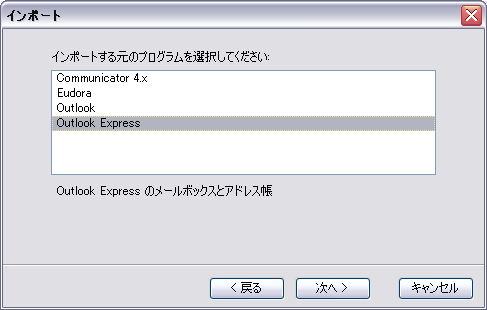
Thunderbird に移行する以前に使用していたクライアントを選択します。ここでは例として Outlook Express を選択して "次へ" をクリックします。

ご覧のとおり、Thunderbird が別のメールクライアントから何をインポートしたのかが表示されます。最後に "完了" ボタンをクリックしてこの作業を終了します。:)
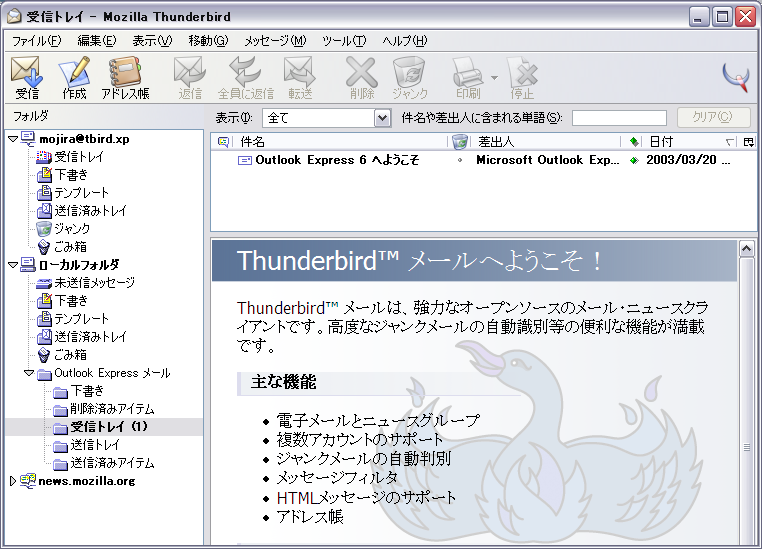
上の画像ではインポートしたメールのフォルダーが選択されています。Thunderbird はローカルフォルダ内にサブフォルダを作成するので他のメールと混ざってしまう心配はありません。また別のメールクライアントからメールをインポートするにはこの作業を繰り返すだけです。さて、難しかったですか?
アドレス帳のインポート

アドレス帳のインポートは多くの人にとって必ず必要なものでしょう。他のメールクライアントからアドレス帳をインポートするには "アドレス帳" を選択して "次へ" をクリックします。
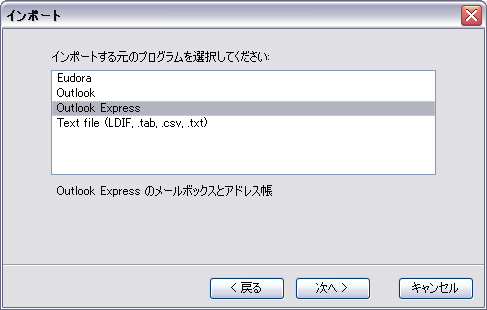
どのクライアントからインポートするか選択して "次へ" をクリックします。ここでは例として Outlook Express を使用します。
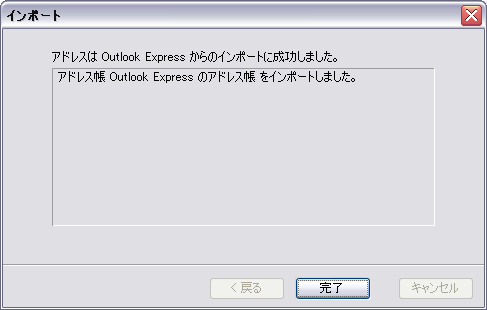
前と同じように Thunderbird がどんな動作を行ったのかが表示されます。このメッセージはインポートしたアドレス帳のタイプによって変わってきます。

アドレス帳を開くと、インポートしたアドレスが追加されたアドレスの一覧を見ることができます。
これは Thunderbird についてのシリーズ記事の第六弾です。ここで取り上げてもらいたい Thunderbird 関連の話題があれば、教えてください。この記事関するコメント、賞賛、非難は、kay@nidelven -it.no(英語で)にお願いします。(訳者へはこちらに)
投稿コメント全ログ コメント即時配信 スレ建て依頼 削除コメント確認方法
 題名には必ず「阿修羅さんへ」と記述してください。
題名には必ず「阿修羅さんへ」と記述してください。
掲示板,MLを含むこのサイトすべての
一切の引用、転載、リンクを許可いたします。確認メールは不要です。
引用元リンクを表示してください。